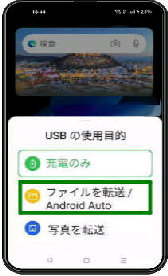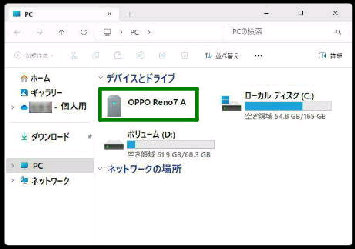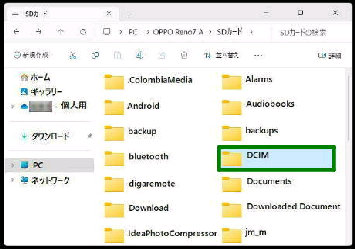● USB ケーブルで PC から Android のファイルを操作
《 Windows 11 バージョン23H2 画面 》
接続の方法は、「USB ケーブル」、「Wi-Fi」、「Bluetooth」 などが
あります。 (このページは USB ケーブルです)
エクスプローラーPC 「デバイスとドライブ」
にスマホ名が表示されます。
(左例は 「OPPO Reno7 A」)
スマホ名をダブルクリックするとフォルダー
が一覧表示されます。 (次図)
Android スマホと PC を接続すると、PC のエクスプローラーで
スマホのファイル操作 (データ転送など) をすることができます。
通常と同様、ドラッグ&ドロップで PC と
Android スマホ間でファイル操作をする
ことができます。
Androidスマホのフォルダーが表示され、
PC でファイル操作が可能になります。
主なフォルダー
[DCIM] Camera サブファルダーあり
[Pictures] 画像ファイル、スクショ
[Movies] 動画ファイル
[Music] 音楽ファイル
[Download] ダウンロードファイル
OPPO Reno7 A (Android 12) の例です。 USB ケーブルで PC
と接続すると、「USB の使用目的」 が表示されます。
「ファイルを転送/Android Auto」 を選択してください。